esd文件怎么安装
ESD文件安装方法详解
ESD文件是微软采用的一种高压缩率镜像格式,主要用于Windows系统分发。安装ESD文件需要经过转换或特殊处理,以下是具体操作步骤:
方法一:通过DISM工具直接应用(需WinPE环境)
1. 准备一个至少8GB的U盘,使用Rufus工具制作WinPE启动盘
2. 进入WinPE环境后打开命令提示符
3. 输入以下命令(假设ESD文件在D盘):
dism /apply-image /imagefile:D:\install.esd /index:1 /applydir:C:\
4. 完成后执行引导修复:
bcdboot C:\Windows /s C:
方法二:转换为ISO镜像安装 1. 下载ESD-Decrypter工具(推荐最新版) 2. 将ESD文件与工具放在同一目录 3. 右键管理员运行Decrypt.cmd 4. 选择选项"2"转换为ISO 5. 使用生成的ISO文件制作启动盘安装
方法三:通过第三方工具安装 1. 安装NTLite或DISM++工具 2. 在工具中选择"文件-打开映像" 3. 加载ESD文件后选择"应用到系统"
注意事项:
- 安装前备份重要数据
- 确保目标分区有足够空间(建议50GB以上)
- 企业版ESD可能需要对应授权密钥
- 部分ESD文件包含多个版本,需通过dism /get-imageinfo /imagefile:install.esd查看有效索引号
验证安装:
完成安装后建议执行:
sfc /scannow
dism /online /cleanup-image /restorehealth
esd文件安装步骤详解?
准备工作
确认ESD文件完整性 - 检查文件哈希值是否匹配官方提供值 - 确保文件未被损坏或篡改
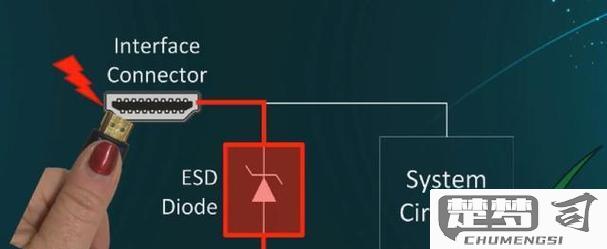
准备存储介质 - 8GB以上U盘(推荐使用USB3.0) - 或准备足够空间的硬盘分区(建议50GB以上)
工具准备 - Windows USB/DVD Download Tool - Rufus工具(最新版本) - 或DISM命令行工具(系统自带)
方法一:使用Rufus工具安装
- 下载并运行Rufus工具
- 插入U盘后选择对应设备
- 在"镜像选择"处浏览并选择ESD文件
- 分区方案选择:
- 传统BIOS电脑:MBR
- UEFI电脑:GPT
- 文件系统选择NTFS
- 点击"开始"等待制作完成
- 重启电脑从U盘启动安装
方法二:使用DISM命令行部署
- 以管理员身份运行命令提示符
- 输入以下命令查看ESD文件信息:
dism /get-wiminfo /wimfile:X:\sources\install.esd - 确定要安装的映像索引号
- 使用命令应用映像:
dism /apply-image /imagefile:X:\sources\install.esd /index:1 /applydir:C:\ - 添加启动项:
bcdboot C:\Windows /s S:(S:为系统保留分区)
方法三:转换为ISO后安装
- 使用ESD转ISO工具(如NTLite)
- 选择ESD文件并指定输出ISO路径
- 等待转换完成后使用刻录工具写入U盘
- 按常规ISO安装方式操作
安装后配置
- 首次启动运行系统更新
- 安装必要驱动程序
- 检查系统激活状态
- 建议创建系统还原点
注意事项
- 安装前备份重要数据
- 确保电源稳定(笔记本建议充满电)
- 某些ESD文件可能需要特定解密密钥
- 企业版ESD可能需要VL许可证
- 安装过程可能需要2-4小时(视硬件配置而定)
常见问题解决
- 报错0x80070002:检查文件路径是否正确
- 报错0x8007000D:ESD文件可能损坏
- 启动失败:检查BIOS启动模式设置
- 空间不足:清理目标分区或更换更大容量磁盘
如何将esd文件转换为iso文件进行安装?
准备工作
下载必要的工具: -
DISM++(推荐版本10.1.1000.100) -ESD Decrypter(最新版本) - 7-Zip压缩工具确保磁盘空间: - 预留至少10GB可用空间(原ESD文件大小的2-3倍)
转换方法一:使用DISM++
- 运行DISM++x64.exe(64位系统)或DISM++x86.exe(32位系统)
- 点击顶部菜单"文件" > "ESD转ISO"
- 在弹出的窗口中选择ESD源文件
- 设置输出ISO文件的保存路径
- 点击"完成"开始转换
- 等待进度条完成(约15-30分钟,取决于硬件性能)
转换方法二:使用命令行
- 以管理员身份打开命令提示符
- 导航到包含ESD文件的目录
- 执行以下命令(替换文件名):
dism /export-image /sourceimagefile:install.esd /sourceindex:1 /destinationimagefile:install.wim /compress:max /checkintegrity - 使用OSCDIMG创建ISO:
oscdimg -n -m -b<bootsect.bin> <source_folder> <output.iso>
验证ISO文件
- 使用HashCalc等工具校验MD5/SHA1值
- 通过虚拟机测试ISO可启动性
- 检查文件完整性:
- 右键ISO > 属性 > 数字签名
- 使用
dism /get-wiminfo /wimfile:install.wim验证WIM信息
常见问题解决
遇到"解密失败"错误: 1. 确认ESD文件未损坏 2. 尝试使用ESD Decrypter工具先解密
空间不足问题: 1. 清理临时文件(%temp%) 2. 更改转换目录到更大分区
转换速度慢: 1. 关闭杀毒软件实时监控 2. 确保有足够内存(建议8GB+)
注意事项
- Windows 10/11的ESD通常有4-6GB,转换后ISO约5-8GB
- 企业版ESD可能需要特定解密密钥
- 建议在SSD上进行转换操作
- 保留原始ESD文件直到确认ISO可用
esd文件安装过程中常见问题及解决方法?
ESD文件安装过程中常见问题及解决方法:
文件完整性校验失败 - 问题表现:安装过程中提示"文件损坏"或"哈希值不匹配" - 解决方法: - 使用校验工具验证文件SHA1/SHA256值 - 重新下载ESD文件 - 检查存储介质是否有坏道
转换ESD到ISO失败 - 问题表现:使用DISM或第三方工具转换时报错 - 解决方法: - 确保有足够磁盘空间(建议预留2倍ESD文件大小) - 以管理员身份运行转换工具 - 尝试使用不同转换工具(如ESD Decrypter)
UEFI/BIOS引导问题 - 问题表现:无法从安装介质启动 - 解决方法: - 检查主板启动模式设置(UEFI/Legacy) - 重新制作启动U盘(推荐使用Rufus工具) - 确保U盘为FAT32格式(对UEFI启动)
空间不足错误 - 问题表现:安装时提示磁盘空间不足 - 解决方法: - 系统分区至少需要20GB空间(Win10/11) - 清理临时文件(%temp%目录) - 扩展系统分区或使用磁盘清理工具
驱动程序缺失 - 问题表现:安装过程中找不到存储设备 - 解决方法: - 提前准备主板芯片组驱动(特别是NVMe驱动) - 在安装界面加载驱动程序 - 尝试切换SATA模式(AHCI/IDE)
数字签名验证失败 - 问题表现:提示"无法验证文件数字签名" - 解决方法: - 检查系统时间是否正确 - 暂时禁用驱动程序强制签名(按F8进入高级启动选项) - 从微软官方渠道获取ESD文件
安装进度卡死 - 问题表现:安装过程长时间停滞 - 解决方法: - 等待至少2小时(某些硬件配置需要更长时间) - 断开非必要外设(特别是USB3.0设备) - 检查硬件温度是否过高
激活问题 - 问题表现:安装后无法激活 - 解决方法: - 确保安装版本与许可证匹配 - 联网自动激活或使用电话激活 - 检查BIOS中SLIC表(OEM系统)
预防性建议: - 安装前备份重要数据 - 准备PE应急启动盘 - 记录原系统激活信息 - 确保电源稳定(笔记本建议充满电)
